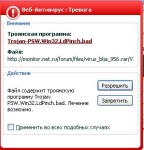
Hogyan lehet megtalálni és eltávolítani Troyan vírust egy számítógépről: Programok a trójaiak eltávolítására. Hogyan lehet eltávolítani a vírusokat számítógépről manuálisan? Számítógép védelme a trójaiakból és a férgekből: Program
A cikk megmondja, hogyan törölheti a vírusokat és a trójaiokat egy számítógépről.
Navigáció
- Hogyan lehet megtalálni és eltávolítani a trójaiakat, vírusokat, férgeket, rootkiteket és más rosszindulatú tárgyakat a számítógépen?
- Szkennelje és semlegesítse a számítógépet a "Kaspersky TDSSKILLER" használatával
- Állítsa le a rosszindulatú programok munkáját RKILL segítségével
- Trojans törlése a "Malwarebytes" használatával
- "HitmanPro" - a rootkitek eltávolítása
- Regisztrációs tisztítás a "RogeKiller" -vel
- Reklámprogramok eltávolítása az "Adwcleaner" használatával
- Videó: Hogyan lehet eltávolítani a vírusokat és a trójaiakat a számítógépről?
A számítógépes vírusok vagy trójaiak észlelése nem olyan egyszerű. A mai napig a hackerek az új és új lehetőségekre gondolnak, mintha tévedően behatolnak a számítógépére, és fekete dolgokat készítenek.
Számos nehézség van egy fertőzött PC szkennelésére, mivel számos azonosított probléma társul a szoftverproblémákhoz vagy a berendezéshez. Mindazonáltal többféle módon is felsorolhatsz többé-kevésbé pontosan meghatározni, hogy a számítógép elpusztul a vírusok:
- Az értesítés felbukkan: " Az Internet Explorer nem tudja megjeleníteni az oldalt"Például, ha bármilyen webhelyet szeretne meglátogatni.
- A böngésző "lassul", hosszú ideig nem reagál a csapatokra, lóg
- Folyamatosan változó honlap a böngészőben a részvétel nélkül
- Hozzáférés a hivatalos webhelyekhez való hozzáférés a víruskereső programok letöltéséhez és más biztonságos tartalmak letöltéséhez.
- A böngésző nem az a webhelyre jut, hogy a felhasználó el fog menni
- A böngészőben folyamatosan felugrik az olyan külföldi üzeneteket, amelyek nem tartoznak a böngészőhöz
- Az emeleten a böngésző észleli az eszköztárat, amely nem tartozik ehhez a böngészőhöz
- A számítógép lassabban dolgozik, mint korábban
- A számítógép lassan lassítja vagy lefagy
- Ismeretlen ikonok jelennek meg az asztalon
- A számítógép a felhasználó részvétel nélkül függetlenül kikapcsol vagy újraindul.
- Jegyezze fel az egyes rendszerfájlok hiányáról vagy károsodásáról
- A felhasználó nem léphet be a parancssorba, a Task Manager, a Vezérlőpult, a Rendszerleíróadatbázis-szerkesztőbe.
A mai áttekintésben részletesen megvitatunk, hogyan lehet eltávolítani a vírusokat és a trójaiakat a számítógépen különböző víruskereső programok segítségével. Ha a fent leírt problémák vannak, akkor azonnal kövesse a vezetésünket, hogy megvédje a számítógépet a nem kívánt következményekből.
Hogyan lehet megtalálni és eltávolítani a trójaiakat, vírusokat, férgeket, rootkiteket és más rosszindulatú tárgyakat a számítógépen?
Mielőtt bármely víruskereső programmal együtt dolgoznánk, szeretnénk felhívni a figyelmet egy fontos körülményre. Az a tény, hogy sok vírus képes blokkolni a víruskereső és a szkenner elindítását, amikor az operációs rendszert a szokásos módon adja meg.
Ezért, ha ez történik az ügyben, akkor menjen az operációs rendszerbe Biztonságos módban, használja a hálózati illesztőprogramok letöltését, majd folytassa a szkennelési folyamatot.
Az alábbiakban számos vírusirtó programot és utasításokat adunk a számítógép szkennelésére és ártalmatlanítására.
Szkennelje és semlegesítse a számítógépet a "Kaspersky TDSSKILLER" használatával
Vannak olyan vírusok, amelyek képesek megvédeni magukat, amelyekhez az úgynevezett rootkiteket használják. Ezek a rootkitek viszont letölthetők még mielőtt belépne az asztalon. Ezért a rootkits eltávolítása első prioritás. Ehhez használjuk a szkennert " Kaspersky TDSSKILLER.»:
- Menj e hivatkozás alatt És letölteni " Kaspersky TDSSKILLER.»
- Futtassa a szkennert kétszer a letöltött fájlra kattintva. A program ablak megnyílik, ahol az elemre kell mennie " Paraméterek módosítása».

Szkennelje és semlegesítse a számítógépet a "Kaspersky TDSSKILLER" használatával
- Ezután tegyen egy tartályt az elemet " A TDLFS fájlrendszer észlelése", Nyomja meg " rendben».

Szkennelje és semlegesítse a számítógépet a "Kaspersky TDSSKILLER" használatával
- Ezt követően megnyílik a kezdeti ablak. Nyomja meg " Ellenőrizze az ellenőrzést»

Szkennelje és semlegesítse a számítógépet a "Kaspersky TDSSKILLER" használatával
- Elvárják, amíg a víruskereső beolvassa a számítógépet fertőzésre

Szkennelje és semlegesítse a számítógépet a "Kaspersky TDSSKILLER" használatával
- Miután a szkennelés befejeződött, egy új ablak nyílik meg az üzenettel a számítógépes rosszindulatú programok jelenlétében vagy hiányában. Az alábbiakban a képernyőképen látható, hogy az ablak hogyan fog kinézni, ha a vírusokat megtalálják. Törölje őket, kattintson a " Folytassa».

Szkennelje és semlegesítse a számítógépet a "Kaspersky TDSSKILLER" használatával
Állítsa le a rosszindulatú programok munkáját RKILL segítségével
Segítséget Rkill»Megállíthatja a rosszindulatú programok munkáját a számítógépen. Ez segít a jövőben egy másik víruskereső segítségével, hogy beolvassa a számítógépet, és eltávolítsa a vírusokat, amelyek már nem ellensúlyozhatnak ilyen eljárást. A vírusok eltávolítására szolgáló megadott program nem szándékozik. Ezért figyeljen arra, hogy miután " Rkill"Végezze el a munkáját, ne indítsa újra a számítógépet, mivel a" elfojtott "vírusok újra elkezdenek cselekedni.
Tegye a következőket:
- Letöltés " Rkill" ezáltal link És futtassa a segédprogramot
- Várják, amíg a program megvizsgálja a számítógépet a meglévő rosszindulatú folyamatok ellenőrzésével. Ha észleli az ilyen, akkor automatikusan a részvétele nélkül befejezi munkáját.

Állítsa le a rosszindulatú programok munkáját RKILL segítségével
- A végén megjelenik a képernyőképen megadott ablak. Itt lesz a jelentés. Emlékeztetünk arra, hogy miután nem indíthatja újra a számítógépet. Most folytassa az alábbi következő lépéseket.

Állítsa le a rosszindulatú programok munkáját RKILL segítségével
Trojans törlése a "Malwarebytes" használatával
« Malwarybytes."- Egy meglehetősen jó víruskereső, amely számos vírus, rootkit, trójai, férgek és sok hasonló rosszindulatú program megtalálható és semlegesítésére képes. Dolgozni vele, tegye a következőket:
- Töltse le a programot erre link És telepítse azt (csak kövesse a telepítési utasításokat).
- Amikor a program be van állítva, megnyílik a képernyőképen látható ablak. Helyezze a táncot pontosan úgy, ahogy azt javasolta. Ezután kattintson a " teljes».

Trojans törlése a "Malwarebytes" használatával
- A következő AntiVirus frissíti a frissítéseket, várjon egy kicsit. Ezután kattintson a " Szkenneld most.»

Trojans törlése a "Malwarebytes" használatával
- Most várjon, amíg a víruskereső be nem vizsgálja a számítógépet. Semmi esetben ne hagyja abba ezt a folyamatot, még akkor is, ha sok időt vesz igénybe.

Trojans törlése a "Malwarebytes" használatával
- Az ellenőrzés befejezése után megjelenik a következő ablak. Ha a vírusokat észleli, látni fogja őket a listában. Most kattintson a " Alkalmazza az akciókat"És törölje a talált káros programokat.

Trojans törlése a "Malwarebytes" használatával
- Kérjük, vegye figyelembe, hogy a víruskereső végén újraindíthatja a számítógépet. Nyomja meg " Nem."Ahogy nem fejeztük be az ügyet ebben a felülvizsgálatban. Menjen a következő szakaszba.

Trojans törlése a "Malwarebytes" használatával
"HitmanPro" - a rootkitek eltávolítása
Tegyük fel a fent említett ruttops eltávolítását. Ehhez egy speciális szkennert fogunk használni Hitmanpro." By the way, ez a víruskereső képes több vírust eltávolítani a trójaiakkal. Lehetséges, hogy a fent javasolt lehetőségeket törölték nem mindenkinek a számítógépére.
Tehát kövesse az utasításokat:
- Töltse le a szkennert erre link és futtassa a programot
- A következő megnyitja az ablakokat, csak kattints a " További"Anélkül, hogy bármit megváltoztatna a beállításokban. Tegye meg, amíg a beolvasási folyamat elindul.

"HitmanPro" - a rootkitek eltávolítása
- Amikor a szkennelés elindul, ne töltse ki ezt a folyamatot, függetlenül attól, hogy mennyire las. Még mindig pihenhet és inni egy csésze teát.

"HitmanPro" - a rootkitek eltávolítása
- Ha a vírusokat észleli, akkor a vizsgálat végén megjelenik az összes azonosított fenyegetés listája. Nyomja meg " További", Amely után a program újra gondolkodik az időre. Várunk.

"HitmanPro" - a rootkitek eltávolítása
- A végén egy ablakot fog látni, hogy aktiválja a program aktiválását. Válasszon egy ingyenes verziót (érvényes 1 hónap), kattintson a " További", És az összes talált vírus eltávolításra kerül a számítógépről.

"HitmanPro" - a rootkitek eltávolítása
Regisztrációs tisztítás a "RogeKiller" -vel
Vírusok, trójaiak és rootkites eltávolítása - még nem csodák. Lehetetlen feltételezni, hogy megszabadult az összes problémától, ha egyszerűen törli a rosszindulatú programokat a számítógépről. Ne felejtsük el, hogy a vírusok képesek belépni a nyilvántartásba tartozó rekordokba, amely nem fog járni nekünk. Ezért használjuk a programot " RogeKiller.»:
- Letöltés " RogeKiller." ezáltal link És indítsa el
- Ezután várjon, amíg a "gondol", és kattintson a " Letapogatás.»
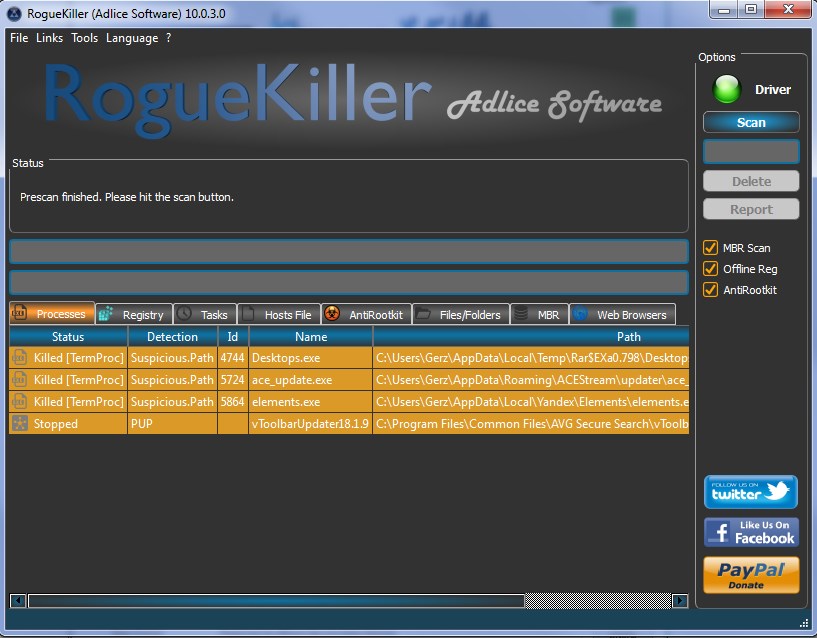
Regisztrációs tisztítás a "RogeKiller" -vel
- Ennek eredményeként kattintson a " Töröl."És töltse ki a rendszerleíró tisztítószert
Reklámprogramok eltávolítása az "Adwcleaner" használatával
A maximális eredmény elérése érdekében ellenőriznie kell a számítógépet mindenféle vírusi támadáshoz. Az egyik ilyen támadás egy olyan hirdetés, amely szükségtelenné válik, amely bonyolult módon behatolta a számítógépet. Hogy megszabaduljon róla, használhatja a programot " Adwcleaner»:
- Menj át ezzel linkLetöltés " Adwcleaner"Győződjön meg róla, hogy bezárja az összes böngészőt és futtassa a programot.
- A megnyíló ablakban kattintson a Tovább gombra "Letapogatás" Elvárja, amíg a beolvasási folyamat vége.
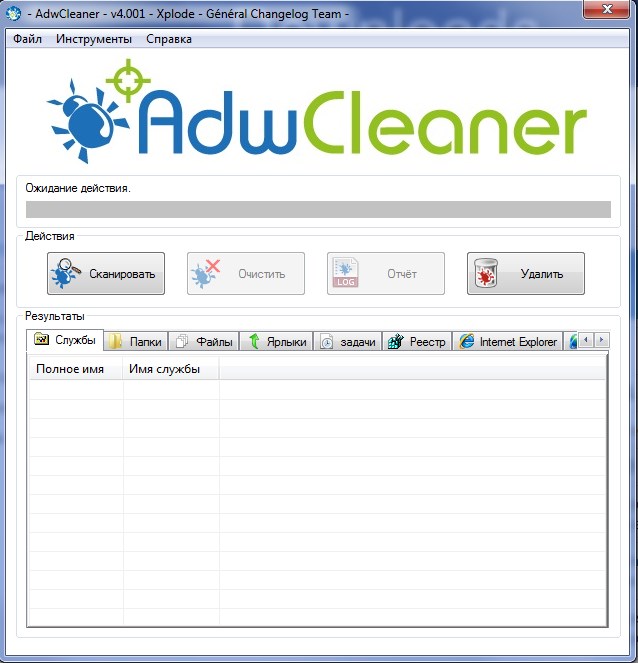
Reklámprogramok eltávolítása az "Adwcleaner" használatával
- Ha a promóciós programokat észleli, akkor a vizsgálat vége után megjelenik a listában. Következő Kattintson a " Egyértelmű"És törölje a számítógépet a számítógépről.
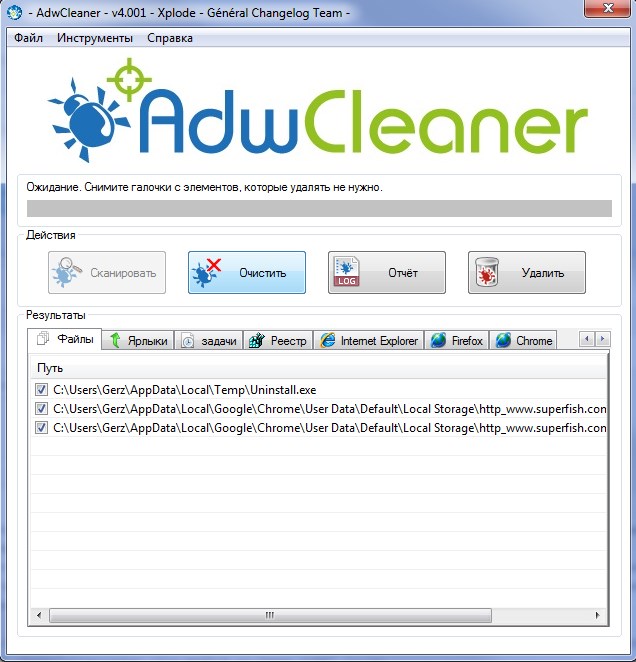
Reklámprogramok eltávolítása az "Adwcleaner" használatával
Ha követi az összes fent említett utasításunkat, a számítógépet a legmodernebb vírusprogramokból töröljük.
Videó: Hogyan lehet eltávolítani a vírusokat és a trójaiakat a számítógépről?
